
Lancarkan pintasan daripada app lain
Anda boleh menjalankan pintasan daripada app lain untuk memproses kandungan tanpa meninggalkan app tersebut. Anda melakukan ini dengan menjadikan pintasan boleh diakses daripada app lain melalui butang Kongsi ![]() .
.
Sebagai contoh, dengan mengetik butang Kongsi dalam app lain, anda boleh mengaktifkan pintasan untuk mengambil semua imej daripada halaman dalam Safari, menukarkan fail teks yang anda lihat, atau mengedit imej dalam pustaka Foto anda.
Dayakan pintasan untuk dijalankan dalam app lain
Untuk membenarkan pintasan untuk dijalankan daripada dalam app lain, anda mesti mendayakan pintasan untuk muncul dalam helaian kongsi—tetingkap yang muncul apabila anda mengetik butang Kongsi ![]() dalam app lain.
dalam app lain.
Dalam Pintasan Saya
 dalam app Pintsan, ketik
dalam app Pintsan, ketik  pada pintasan.
pada pintasan.Pintasan dibuka dalam editor pintasan.
Ketik
 untuk membuka Butiran, kemudian aktifkan Tunjukkan dalam Helaian Kongsi.
untuk membuka Butiran, kemudian aktifkan Tunjukkan dalam Helaian Kongsi.Petua: Untuk mengakses Panduan Pengguna Pintasan, ketik Bantuan Pintasan.
Baris baru berlabel Jenis Helaian Kongsi muncul, diikuti oleh “Apa-apa Sahaja” atau senarai jenis input, bergantung pada pintasan. “Apa-apa sahaja” memberitahu anda bahawa pintasan akan menerima semua jenis input kandungan apabila anda menjalankan pintasan tersebut dalam app lain.
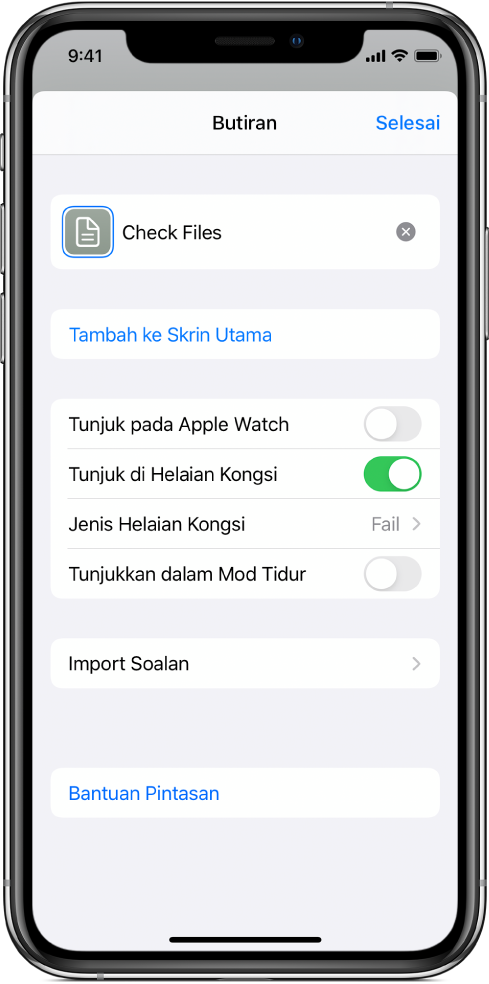
Pilihan: Untuk mengehadkan jenis input, ketik
 dalam baris Jenis Helaian Kongsi, ketik satu atau lebih baris untuk mengeluarkan jenis kandungan yang diterima (contohnya, Kenalan atau Fail), kemudian ketik Butiran untuk kembali ke skrin sebelumnya.
dalam baris Jenis Helaian Kongsi, ketik satu atau lebih baris untuk mengeluarkan jenis kandungan yang diterima (contohnya, Kenalan atau Fail), kemudian ketik Butiran untuk kembali ke skrin sebelumnya.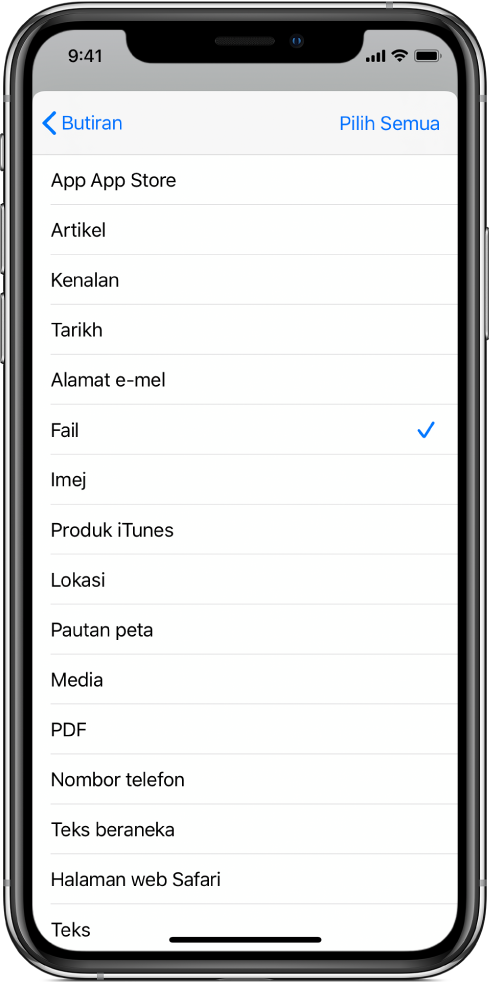
Mengehadkan jenis kandungan yang diterima pintasan anda mengemaskan pilihan perkongsian dalam app, dengan menyembunyikan pintasan yang tidak relevan kepada app. Contohnya, pintasan yang hanya menerima kenalan tidak akan muncul sebagai sambungan perkongsian dalam app Peta. Lihat senarai penuh jenis input dan definisinya dalam Memahami jenis helaian kongsi dalam Pintasan.
Klik Selesai untuk menyimpan.
Pintasan ini kini tersedia dalam app lain. Lihat tugas seterusnya untuk butiran tentang menjalankan pintasan daripada app lain.
Jalankan pintasan dalam app lain
Selepas anda melengkapkan tugas sebelum ini, anda boleh menjalankan pintasan daripada dalam sebarang app yang mempunyai butang Kongsi ![]() .
.
Pilih kandungan dalam app.
Contohnya, bergantung pada pintasan yang anda mahu jalankan, anda mungkin memilih blok teks atau imej.
Ketik
 .
.Skrol ke bawah untuk menunjukkan pintasan tersedia.
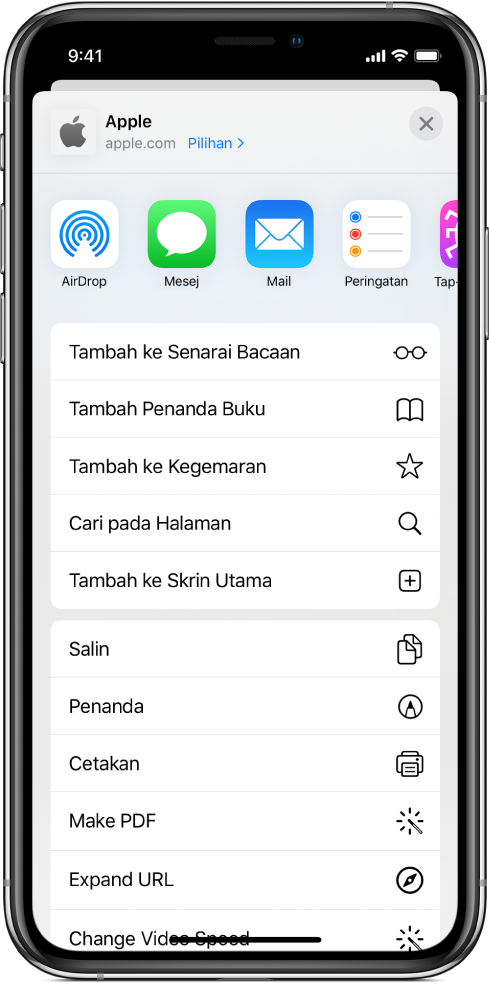
Ketik butang pintasan.
Editor pintasan muncul, menunjukkan kemajuan setiap tindakan dalam pintasan apabila ia dijalankan.
Nota: Pintasan yang dilancarkan daripada helaian kongsi mempunyai jumlah memori tersedia (RAM) yang terhad. Hal ini bermakna pintasan yang memproses jumlah kandungan data yang banyak mungkin keluar di luar jangkaan apabila dijalankan dalam app lain. Jika ini berlaku, letakkan tindakan Teruskan Pintasan dalam App dalam pintasan anda, yang membuka app Pintasan yang lebih banyak memori tersedia.